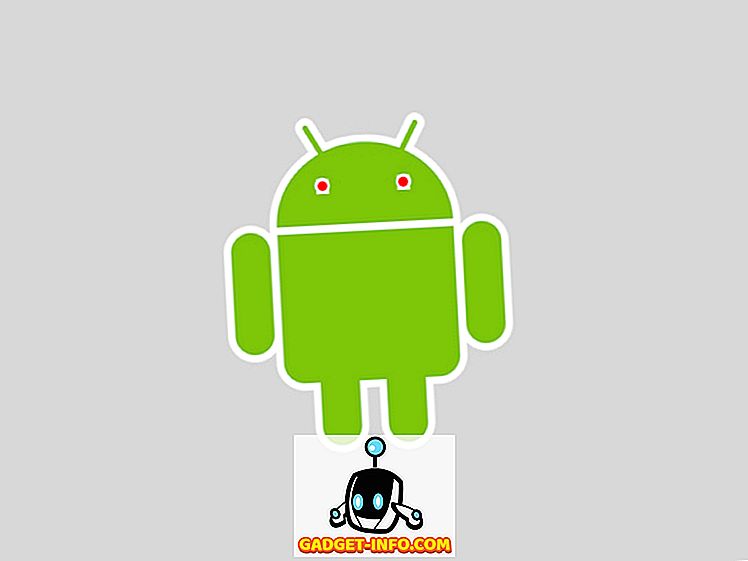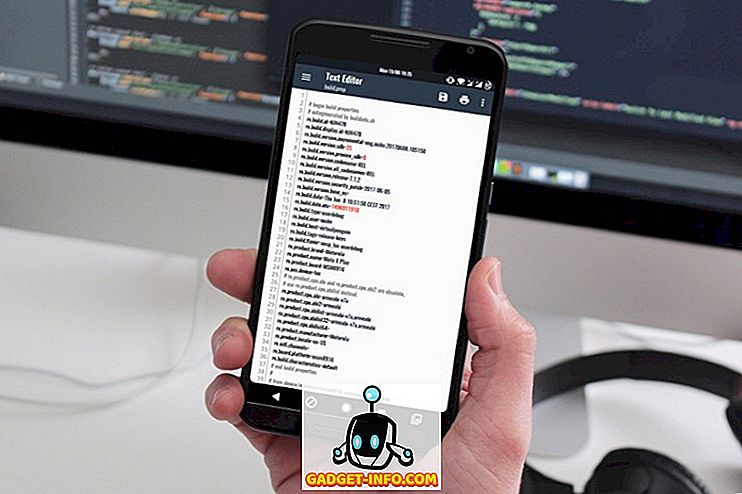Una nueva característica interesante en el OnePlus 5T le permite ejecutar múltiples instancias de la misma aplicación en su teléfono. Llamadas 'Aplicaciones paralelas', la función puede ser nueva para los dispositivos OnePlus, pero ciertamente no es nueva para Android. Muchos proveedores como Xiaomi, Honor, Vivo, Oppo, etc. han incluido esta funcionalidad en sus dispositivos durante años, por lo que si alguna vez ha usado alguna de estas marcas, probablemente ya esté bien familiarizado con el concepto. Samsung también ha introducido la función como parte de su actualización de Oreo, por lo que cada vez más usuarios de Android están comenzando a obtener esta importante funcionalidad fuera de la caja. Sin embargo, incluso si su teléfono no admite la función de forma nativa, aún puede obtenerla con un pequeño truco. Entonces, si está interesado, aquí le explicamos cómo puede obtener la función de aplicaciones paralelas de OnePlus 5T en su dispositivo Android.
Obtenga la función de aplicaciones paralelas OnePlus 5T en su teléfono Android
Nota: hay varias aplicaciones de terceros en Play Store que dicen poder clonar aplicaciones instaladas, pero para este tutorial, estoy usando una aplicación que he usado durante años por primera vez en un teléfono LG y Luego en un dispositivo de Asus. No hace falta decir que la aplicación funcionó como se anuncia en ambos dispositivos. Para fines de demostración, usaré el teléfono inteligente Mi A1 de Xiaomi, que no viene con 'Aplicaciones dobles' integradas porque es una característica patentada de MIUI.
- Para comenzar, diríjase a Play Store y descargue Parallel Space (Gratis). Encienda la aplicación y toque 'Iniciar', que luego mostrará todas las aplicaciones en su dispositivo que se pueden clonar.

- Se elegirán hasta nueve aplicaciones de este tipo por defecto, así que asegúrese de elegir cuidadosamente solo las que desee. Puede seleccionar o deseleccionar aplicaciones tocando una diapositiva en particular dentro de la interfaz de aplicaciones paralelas. Como puede ver, he elegido clonar solo Uber, WhatsApp y Gmail en mi dispositivo, dándole un pase a YouTube y Chrome. Una vez que haya elegido las aplicaciones que desea clonar, simplemente pulse en "Agregar a espacio paralelo" .

- Las aplicaciones seleccionadas ahora se mostrarán en una nueva ventana 'Espacio paralelo'. Desde aquí, puede tocar en cualquiera de los íconos de la aplicación para iniciar sesión con una nueva cuenta . Puede agregar más aplicaciones (hasta 9 en total) a su colección clonada tocando el mosaico 'Agregar aplicación' . Para acceder a cualquiera de las aplicaciones clonadas a partir de ahora, simplemente inicie Parallel Space y elija la aplicación que desea usar.

Eso es todo, amigos. Has creado con éxito aplicaciones clonadas, que ahora te permitirán acceder a más de una cuenta en el mismo dispositivo. Si está hablando de aplicaciones de comunicación como Gmail, WhatsApp o Snapchat, este truco le permitirá mantener sus cuentas personales y comerciales por separado, mientras que el uso de cuentas clonadas de Uber o Amazon le ofrecerá ofertas y ofertas separadas para cada cuenta, lo que lo ayudará a ahorrar algunos. $$$.
Use múltiples instancias de las mismas aplicaciones en cualquier teléfono inteligente Android
Las aplicaciones paralelas son una excelente función en el OnePlus 5T, pero realmente no necesita soltar 33 grandes ($ 499 en los EE. UU.) Solo para poder obtener esa funcionalidad en su teléfono inteligente. Ahora que conoce este pequeño truco, siga adelante y use Parallel Space para ejecutar varias instancias de varias aplicaciones en su dispositivo a la vez, y cuéntenos su experiencia, porque nos encanta saber de usted.